Mạng xã hội Facebook đã trở thành một cái tên quen thuộc với chúng ta hiện nay. Tuy nhiên, sau khi sử dụng một thời gian, bạn có thể sẽ phải follow những nhóm không cần thiết hoặc nhận những thông báo làm phiền. Bài viết này sẽ cung cấp cho bạn giải pháp để khôi phục lại cài đặt gốc Facebook một cách đơn giản nhất.
Tóm tắt
Tại sao chúng ta nên khôi phục cài đặt gốc Facebook?
Sử dụng Facebook trong một thời gian dài có thể khiến cho trang chủ của bạn liên tục nhận được những thông báo hoặc đề xuất mà bạn không quan tâm. Tuy nhiên, việc khôi phục tất cả cài đặt Facebook có thể giúp cho việc sử dụng ứng dụng trở nên thuận tiện hơn.

Mặc dù không có nút “khôi phục cài đặt Facebook” kỳ diệu giúp khôi phục lại tất cả cài đặt về mặc định, nhưng bạn vẫn có thể đặt lại các cài đặt tài khoản và quyền riêng tư của mình một cách thủ công. Bằng cách này, bạn có thể thay đổi cách Facebook quản lý quyền riêng tư, thông báo, ứng dụng và các tính năng khác mà bạn thường xuyên sử dụng.
Bên cạnh đó, việc thực hiện cách khôi phục cài đặt gốc Facebook cũng giúp bạn giải phóng dung lượng bộ nhớ của Facebook hiện tại, giúp chiếc máy hoạt động hiệu quả và nhanh hơn. Điều này được đạt được bởi việc xóa sạch dữ liệu cache và lịch sử duyệt web trên ứng dụng Facebook. Hãy cùng tìm hiểu cách khôi phục lại cài đặt gốc Facebook trong phần tiếp theo của bài viết.
Hướng dẫn chi tiết cách khôi phục lại cài đặt Facebook
Cách khôi phục cài đặt Facebook khá đơn giản, các bạn chỉ cần thực hiện theo những bước sau:
Bước 1: Đầu tiên các bạn tiến hành đăng nhập vào Facebook. Ở đây bạn hãy chọn vào Cài đặt & quyền riêng tư.
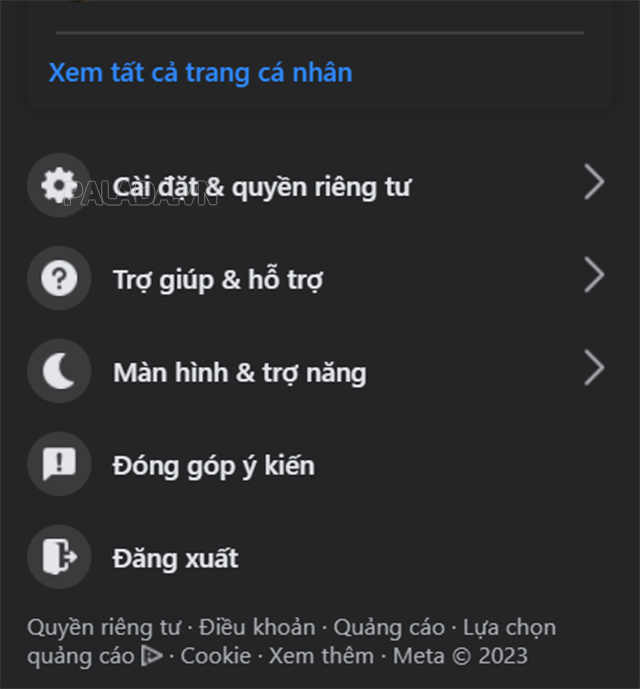
Bước 2: Trong mục Cài đặt & quyền riêng tư, chúng ta chọn Cài đặt.
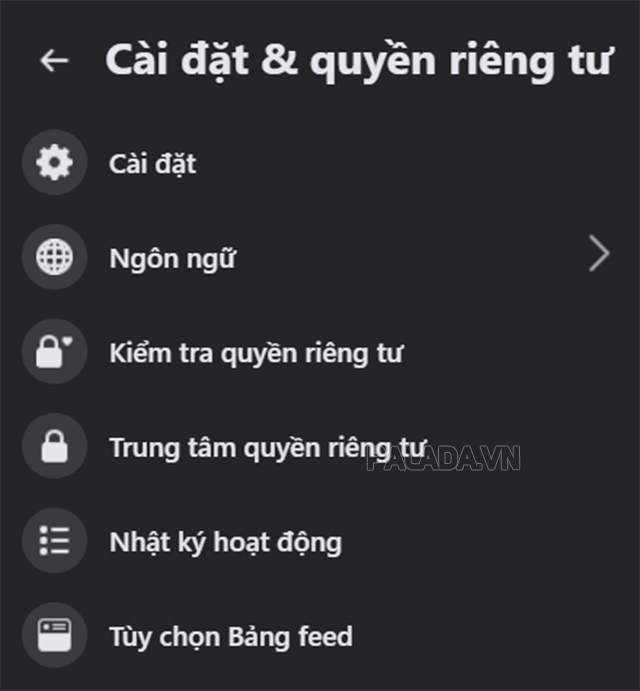
Bước 3: Các bạn tiếp tục nhấn chọn Chung để thực hiện những thay đổi như tên, tên người dùng và kết nối. Chọn mục Bảo mật để bật hoặc tắt các cài đặt, chẳng hạn như thông báo đăng nhập và phê duyệt hay mật khẩu của ứng dụng.
Tiến hành cài đặt Quyền riêng tư ở mục Trang cá nhân và gắn thẻ. Bạn có thể sử dụng Chặn để thay đổi cài đặt và quản lý hoạt động tương tác của bạn với người dùng khác cũng như thay đổi đối tượng có thể tìm thấy và theo dõi bạn. Đồng thời, ở mục này bạn cũng có thể chỉnh sửa ai có thể xem bài viết, tìm kiếm bạn, tương tác và bình luận vào bài đăng, xem story mỗi khi bạn đăng bài.
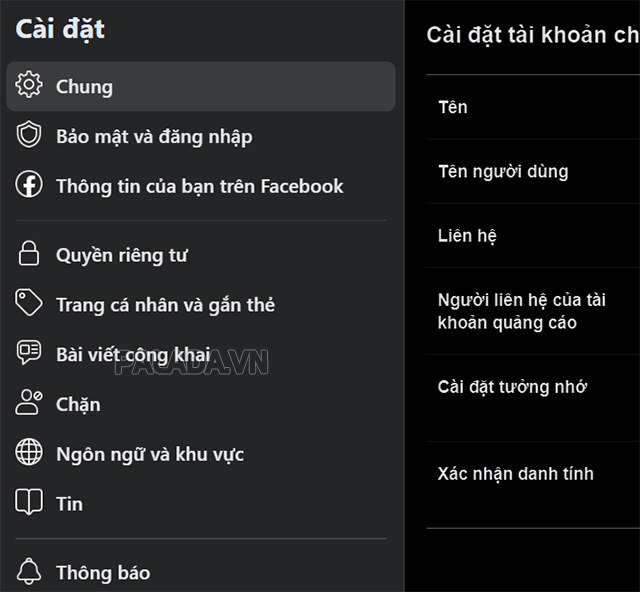
Bước 4: Tại mục Thông báo, bạn có thể để đặt lại tùy chọn của bạn về cách mà Facebook thông báo cho bạn về hoạt động mà bạn quan tâm. Tiếp theo chúng ta tùy chọn về Người theo dõi, bạn có thể thay đổi cài đặt để kiểm soát ai có thể theo dõi bạn hay những ai có thể thấy số lượng người theo dõi bạn. Bạn cũng có thể ẩn mục người theo dõi đi.
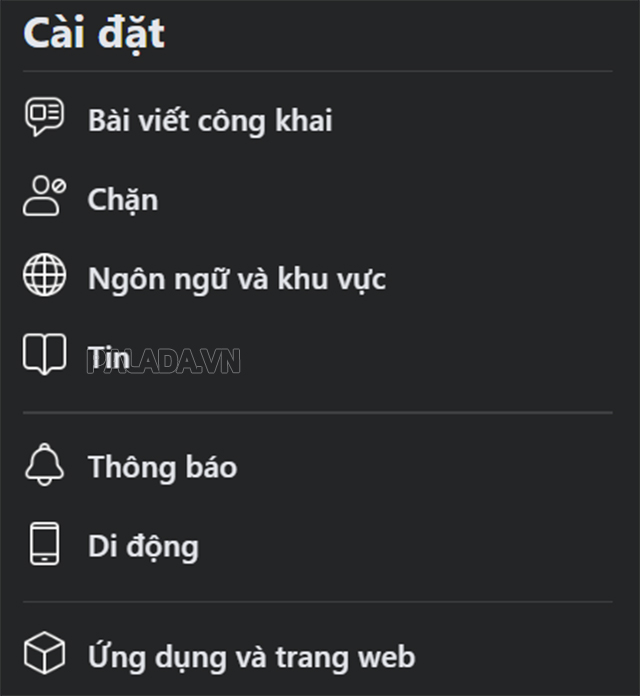
Bước 5: Chọn mục Nhóm và mục Trang bạn theo dõi để đặt lại tùy chọn của bạn cho các trang và nhóm. Ở mục này bạn có thể rời khỏi các nhóm không cần thiết, bỏ thích những trang mà mình không muốn quan tâm nữa.
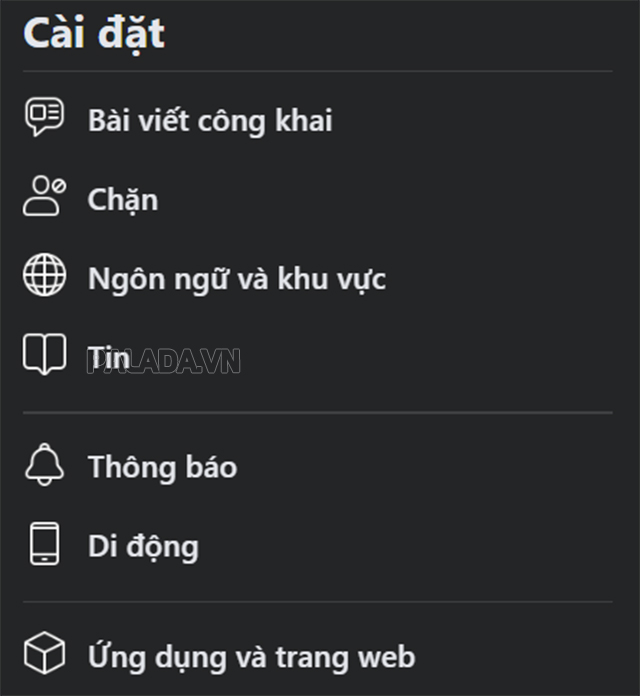
Vừa rồi là những bước khôi phục lại cài đặt Facebook cơ bản nhất, hy vọng sẽ giúp ích cho các bạn trong việc trải nghiệm mạng xã hội này. Cảm ơn quý độc giả đã theo dõi bài viết của chúng tôi và hy vọng sẽ được gặp lại bạn trong những bài viết sắp tới.



